Win8.1系統中的任務管理器怎麼打開?當在電腦中同時操作多個任務,或者是龐大文件的下載時,通常電腦都會出現卡頓的現象。在這種情況下,我們可以將暫時不用的程序關閉,我們就需要通過任務管理器來進行操作,那麼win8.1啟動項目的方法有哪些呢?下面小編就給大家帶來win8.1快速啟動任務管理器的三種方法,一起來看看吧。
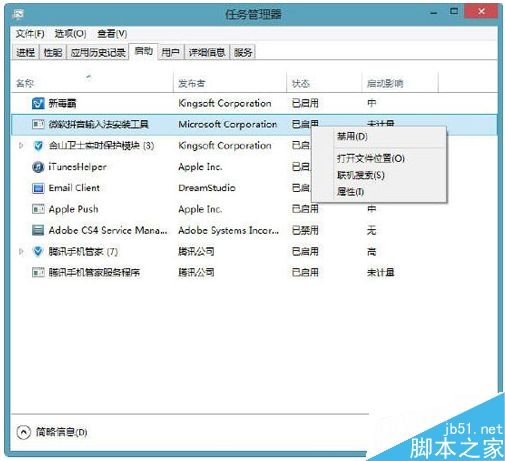
1、鼠標移到屏幕右下角,在彈出的charmbar上點擊“搜索”,輸入“系統”,在搜索結果裡點擊“任務管理器”,進而對啟動項進行管理。
2、按"Win+R"組合鍵,在彈出的運行對話框裡輸入“msconfig”,這樣就能進入系統配置,既可以修改啟動項和還能夠管理系統服務。
3、按“Ctrl+Alt+Del”組合鍵直接呼出“任務管理器”,再切換到“啟動”選項卡,對啟動項進行管理,可以選擇“禁用”該啟動項。
以上就是小編帶來的win8.1快速啟動任務管理器的三種方法,希望可以幫助到大家,更多內容請關注本網站。